CalDAV
CalDAV
Seit der Firmware DSM 3.2 hat Synology die CalDAV Funktion eingeführt. CalDAV ermöglicht, auf Kalenderdateien über WebDAV zuzugreifen.
CalDAV einrichten
auf der DiskStation
Zunächst einmal muss ein Kalender auf der Diskstation angelegt werden. Hierzu öffnen wir das WebFrontend der Diskstation und dort die Systemsteuerung der DiskStation.
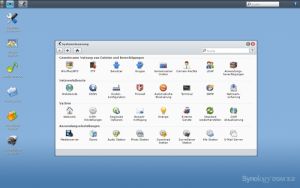
Nun öffnen wir den Menüpunkt Webdienste und wechselt in den Reiter WebDAV. Hier aktivieren Sie die Option WebDAV HTTPS-Verbindung aktivieren und wählen als Port (Anschluss) 5006. Zusätzlich aktivieren Sie die Option CalDAV aktivieren.
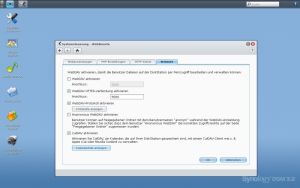
Anschließend klicken Sie auf den Button Kalenderliste.
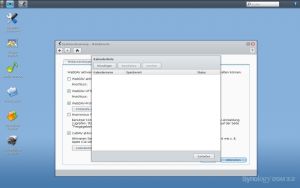
Klicken Sie auf Hinzufügen und tragen im neuen Fenster unter Kalendername einen Beliebigen Kalendernamen ein. Außerdem wählen Sie ein Speicherziel durch das Klicken auf den Button Auswählen.
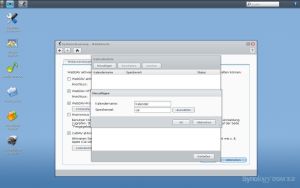
Wenn Sie Ihre Auswahl vorgenommen haben klicken Sie auf OK. Nun erscheint Ihre Eingabe in der Kalenderlist. Merken Sie sich die Einstellungen.
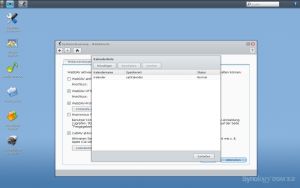
Schließen Sie die Kalenderliste und bestätigen Sie die WebDAV Einstellungen mit OK.
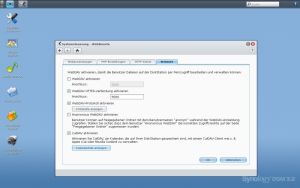
Die Konfiguration auf der DiskStation ist nun abgeschlossen.
auf dem iPhone
Wechseln Sie auf Ihrem iPhone in die App Einstellungen und scrollen Sie bis zum Menüpunkt Mail, Kontakte, Kalender.
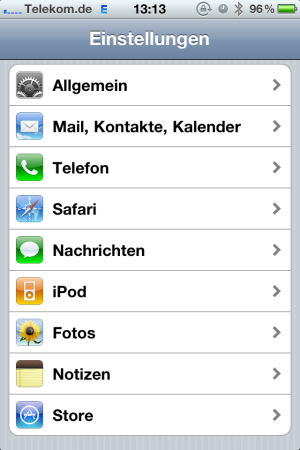
Öffnen Sie den Menüpunkt Mail, Kontakte, Kalender und wählen den Menüpunkt Account hinzufügen ....
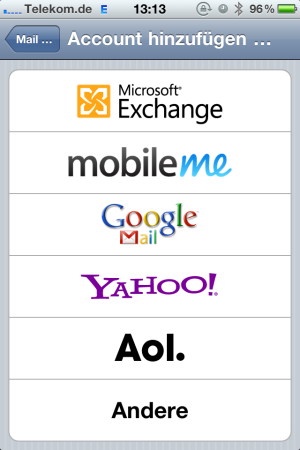
Wählen Sie nun die Option Andere und wählen Sie die Option CalDAV-Account hinzufügen.
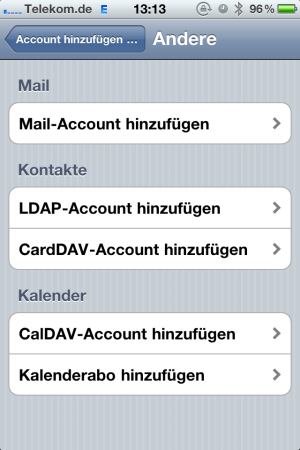
Unter Server tragt Ihr eure Server-Adresse (z.B. diskstation.dyndns.org) ein. Bei Benutzername den Benutzernamen und bei Kennwort das Benutzerkennwort. Den zuvor gewählten Kalendernamen tragen Sie bei Beschreibung ein und drückt anschließend auf den Button Weiter.
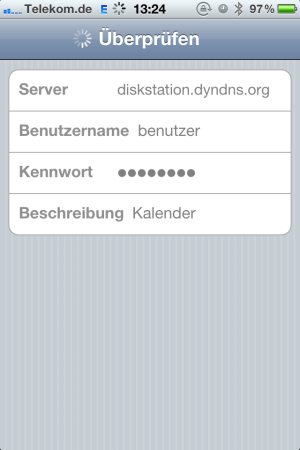
Nun versucht das iPhone eine Verbindung zum Server aufzubauen und Ihre Eingaben zu Überprüfen. Dieses schlägt dann fehl. Bestätigen Sie diese Meldung mit Abbrechen.
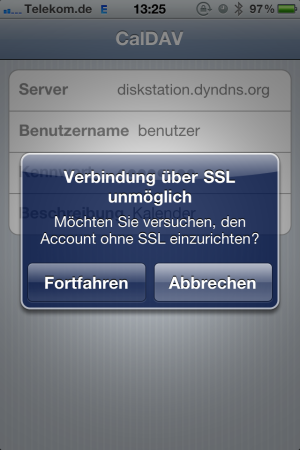
Das iPhone gibt euch eine Rückmeldung, dass die Account-Informationen nicht überprüft werden konnten. Wie man aber im Hintergrund schon erkennen kann, ist ein Menüpunkt hinzugefügt worden. Drückt die Info mit OK einfach weg und dann auf Erweiterte Einstellungen.
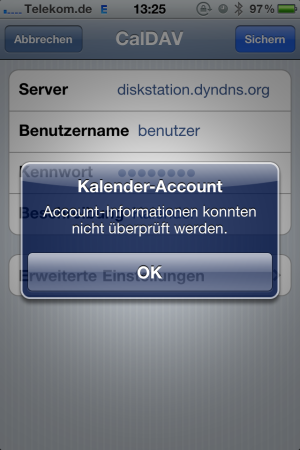
Ändern Sie nun die erweiterten Einstellungen wie folgt ab.
- SSL verwenden: EIN
- Port: 5006
- Account-URL: https://benutzer@diskstation.dyndns.org:5006/cal/Kalender
- Benutzername: benutzer
- Server: diskstation.dyndns.org
- Port: 5006
- Verzeichnis: cal
- Kalendername: Kalender
Ändern Sie die Einageb Account-URL Ihren Vorgaben entsprechend ab.
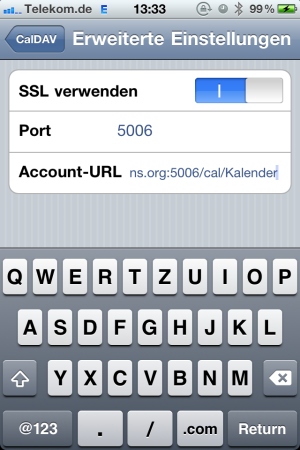
Drücken Sie nun noch auf CalDAV und lassen Sie Ihre Einstellungen nun noch einmal mit einem druck auf Weiter überprüfen. Hat die Konfiguration geklappt gelangen Sie automatisch in die Accountübersicht.
Mögliche Fehler
Hat die Konfiguration nicht geklappt, und es wurde erneut eine Fehlermeldung ausgegeben, überprüfen Sie die korrekte Schreibweise und überprüfen Sie an Ihrem Router die folgenden Punkte:
- wird der Port 5006 an die DiskStation weitergeleitet (Portforwarding)?
- wurde Ihre DynDNS Eingabe vom Server des DynDNS-Anbieters akzeptiert?